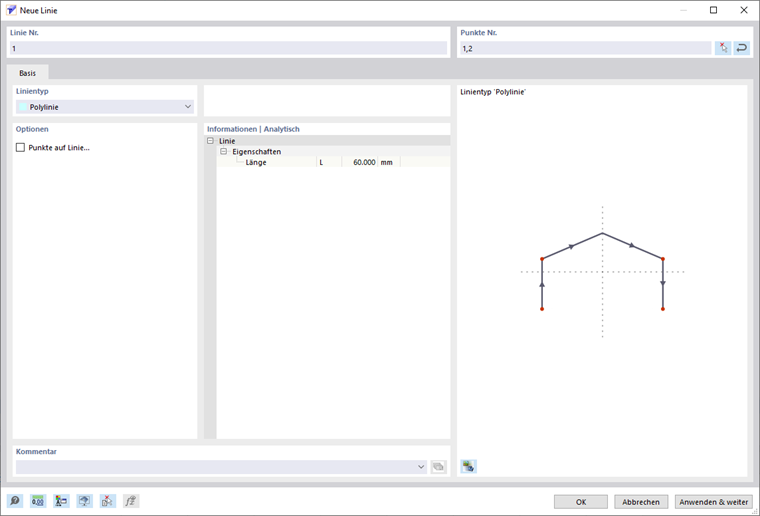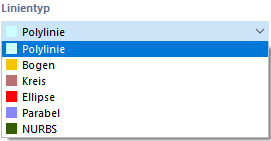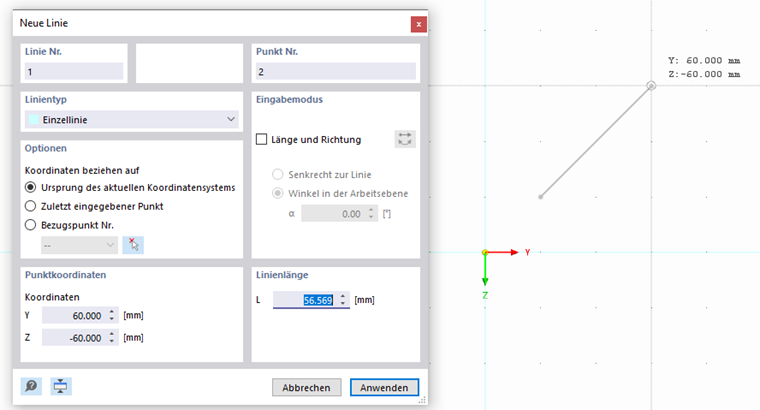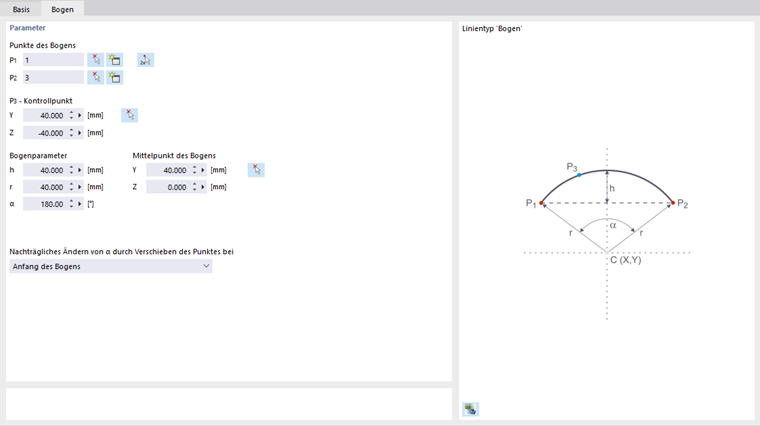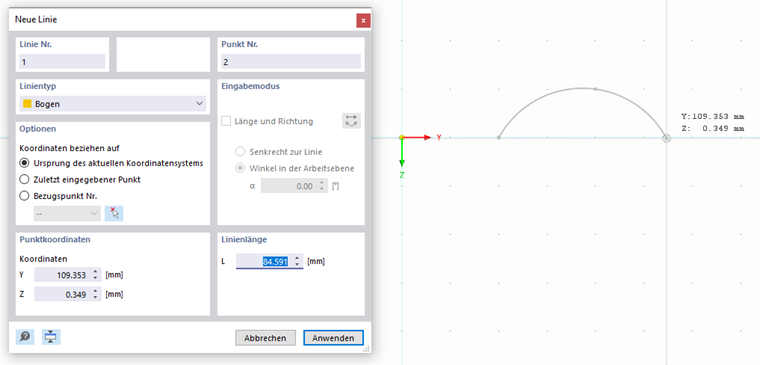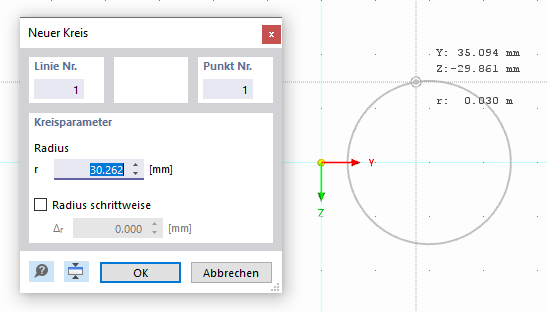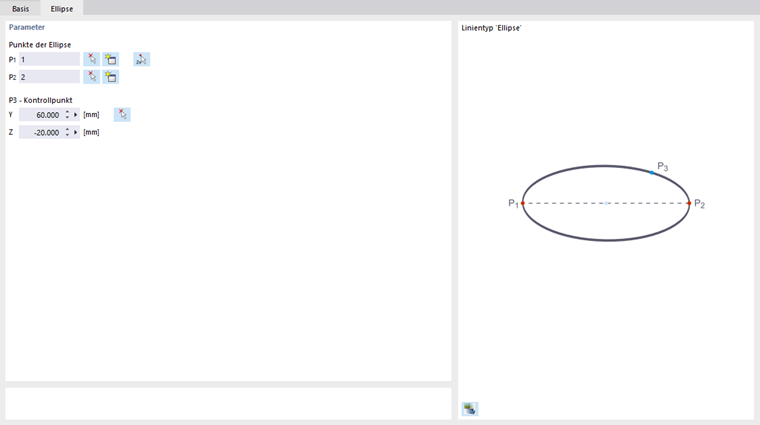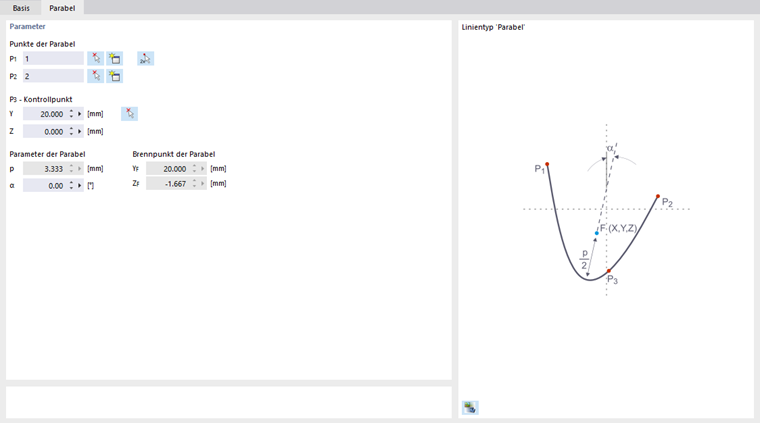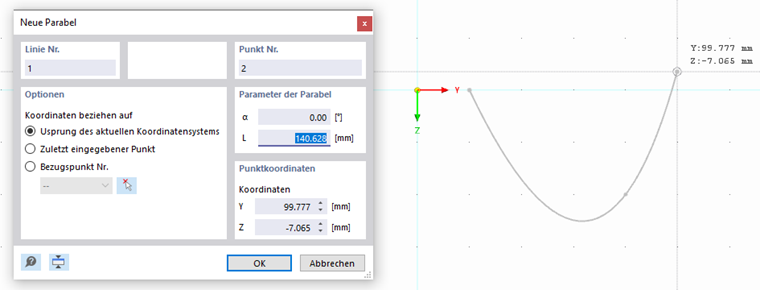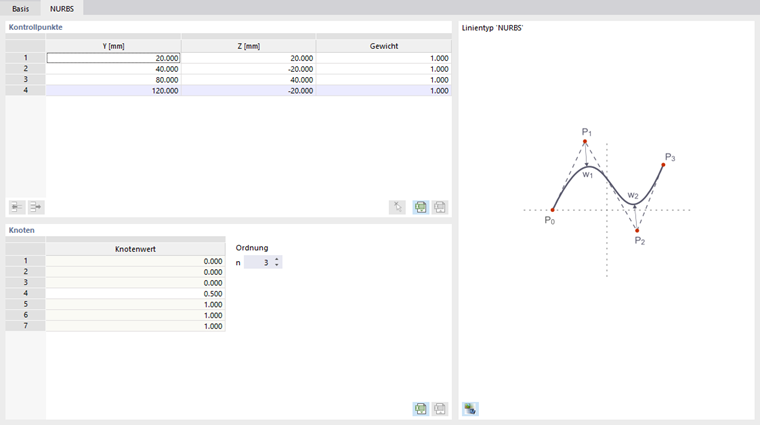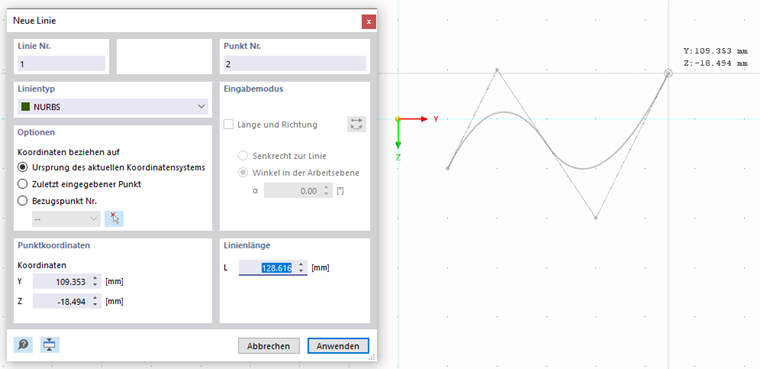Die Geometrie der Modellobjekte wird über Linien festgelegt. Sie bilden die Grundlage für Teile und Öffnungen. Bei der grafischen Eingabe von Teilen oder Öffnungen werden die Linien automatisch erzeugt.
Jede Linie ist durch einen Anfangs- und einen Endpunkt definiert. Für die Beschreibung komplexer Linienarten sind Zwischenpunkte erforderlich.
Die Liniennummer wird automatisch vergeben, kann jedoch geändert werden. Bei der Nummerierung spielt die Reihenfolge keine Rolle. Sie muss auch nicht fortlaufend sein; Lücken in der Nummerierung sind zulässig.
Basis
Das Register Basis verwaltet die wichtigsten Linienparameter.
Linientyp
In der Liste stehen verschiedene Linientypen zur Auswahl.
Einzellinie / Polylinie
Der Dialog 'Neue Linie', der beim Aufruf über das Pulldownmenü erscheint, ist im Bild Dialog 'Neue Linie' dargestellt.
Eine Einzellinie ist durch einen Anfangspunkt und einen Endpunkt definiert. Sie stellt die direkte Verbindung zwischen den beiden Punkten dar.
Bei einer Polylinie handelt es sich um einen Polygonzug aus mehreren geradlinigen Abschnitten. Im Dialog (siehe Bild Dialog 'Neue Linie') werden daher neben den Nummern des Anfangs- und Endpunktes auch die der Zwischenpunkte angegeben. Der Einfachheit halber werden Einzellinien ebenfalls als Polylinien verwaltet.
Bei der grafischen Eingabe über die Schaltfläche
![]() , können Sie bestehende Punkte, Rasterpunkte oder Fangobjekte als Definitionspunkte auswählen. Sie können die Punkte aber auch frei in der Arbeitsebene setzen.
, können Sie bestehende Punkte, Rasterpunkte oder Fangobjekte als Definitionspunkte auswählen. Sie können die Punkte aber auch frei in der Arbeitsebene setzen.
Bogen
Ein Bogen wird durch drei Punkte definiert. Im Register 'Bogen' können Sie den Anfangspunkt P1, den Endpunkt P2 sowie den Kontrollpunkt P3 eintragen, grafisch auswählen oder neu anlegen. Die Grafik veranschaulicht die Reihenfolge der Punkte.
Aus den drei Punkten ermittelt RSECTION die 'Bogenparameter': Stich h, Radius r, Öffnungswinkel α und Bogenmittelpunkt. Wenn Sie einen Parameter ändern, werden die Punktkoordinaten entsprechend angepasst. Beim Ändern des Öffnungswinkels können Sie anhand der Liste festlegen, welcher der drei Definitionspunkte verschoben werden soll.
Wenn Sie den Bogen über die Schaltfläche
![]() grafisch definieren, können Sie die Punkte direkt im Arbeitsfenster wählen bzw. neu setzen.
grafisch definieren, können Sie die Punkte direkt im Arbeitsfenster wählen bzw. neu setzen.
Kreis
Ein Kreis wird durch seinen Mittelpunkt und den Radius definiert. Im Register 'Kreis' können Sie die Koordinaten des Kreismittelpunkts eintragen oder grafisch festlegen sowie den Kreisradius angeben. Die Drehung des Kreises um die Normale legt den Kontrollpunkt auf der Kreislinie fest. Dessen Koordinaten werden in den letzten beiden Feldern angegeben.
Wenn Sie den Kreis über die Schaltfläche
![]() grafisch definieren, können Sie den Mittelpunkt und Radius im Arbeitsfenster durch Anklicken der entsprechenden Punkte festlegen.
grafisch definieren, können Sie den Mittelpunkt und Radius im Arbeitsfenster durch Anklicken der entsprechenden Punkte festlegen.
Ellipse
Zur Definition einer Ellipse sind drei Punkte erforderlich. Im Register 'Ellipse' können Sie die beiden Punkte P1 und P2 eintragen, grafisch auswählen oder neu definieren, um die Hauptachse der Ellipse festzulegen. Der Kontrollpunkt P3 beschreibt die Länge der Nebenachse.
Parabel
Mit diesem Linientyp kann eine Kegelschnittkurve erzeugt werden. Legen Sie hierzu im Dialogregister 'Parabel' die zwei Endpunkte der Parabel und den Kontrollpunkt fest. Aus diesen Angaben ermittelt RSECTION die Parabelparameter und den Brennpunkt.
Wenn Sie die Parabel über die Schaltfläche
![]() grafisch definieren, können Sie die Punkte im Arbeitsfenster durch Anklicken festlegen oder neu definieren.
grafisch definieren, können Sie die Punkte im Arbeitsfenster durch Anklicken festlegen oder neu definieren.
NURBS
Mit NURBS (non-uniform rational B-Splines) lassen sich beliebige Kurven modellieren. Es handelt sich dabei um Splines, deren Kontrollpunkte nicht auf der Kurve selbst liegen.
Sie können NURBS über die Schaltfläche
![]() grafisch definieren, indem Sie die Kontrollpunkte nacheinander per Mausklick festlegen.
grafisch definieren, indem Sie die Kontrollpunkte nacheinander per Mausklick festlegen.
Punkt auf Linie
Mit diesem Punkttyp können Punkte auf der Linie gesetzt werden, ohne die Linie zu teilen (siehe Bild Punkte auf Linie definieren ).
Informationen | Analytisch
Dieser Abschnitt zeigt die Länge der Linie.